闭运算是先膨胀、后腐蚀的运算,它有助于关闭前景物体内部的小孔,或去除物体上的小黑点,还可以将不同的前景图像进行连接。
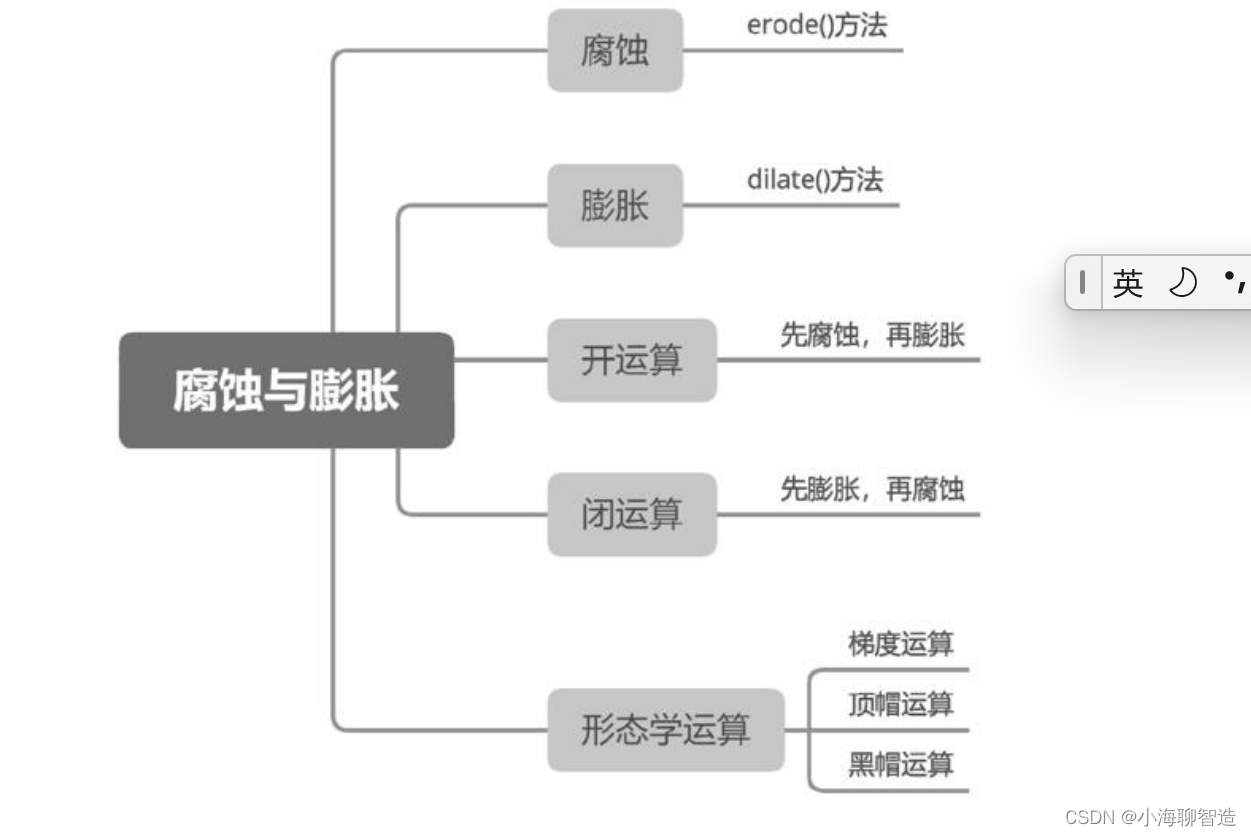
例如,在图 8-17 中,通过先膨胀后腐蚀的闭运算去除了原始图像内部的小孔(内部闭合的闭运算),其中:
- 左图是原始图像。
- 中间的图是对原始图像进行膨胀的结果。
- 右图是对膨胀后的图像进行腐蚀的结果,即对原始图像进行闭运算的结果。
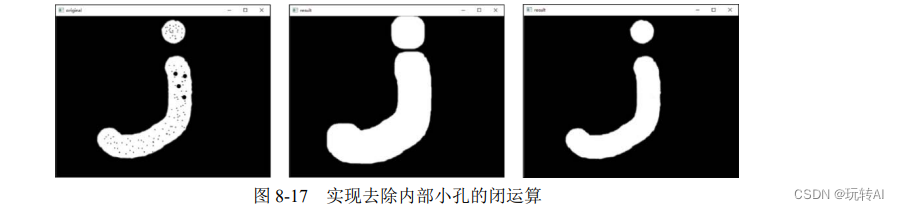
从图 8-17 可以看到,原始图像在经过膨胀、腐蚀后,实现了闭合内部小孔的目的。除此以外,闭运算还可以实现前景图像的连接。例如,在图 8-18 中,利用闭运算将原本独立的两部分前景图像连接在一起,其中:
- 左图是原始图像。
- 中间的图是对原始图像进行膨胀的结果。
- 右图是对膨胀后的图像进行腐蚀的结果,即对原始图像进行闭运算的结果。
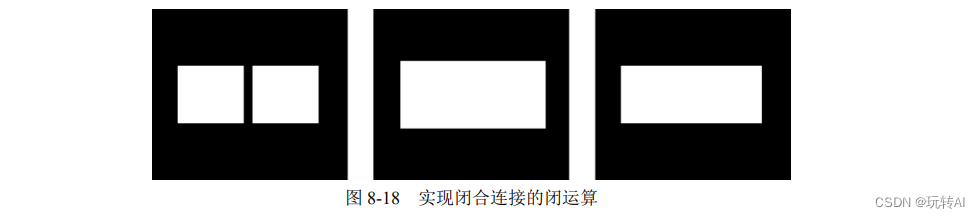
通过将函数 cv2.morphologyEx()中操作类型参数 op 设置为“cv2.MORPH_CLOSE”,可以实现闭运算。其语法结构如下:
closing = cv2.morphologyEx(img, cv2.MORPH_CLOSE, kernel)
代码示例:
使用函数 cv2.morphologyEx()实现闭运算。
原图
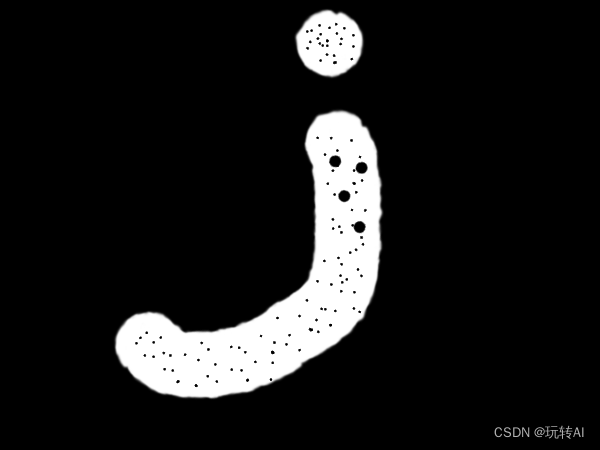
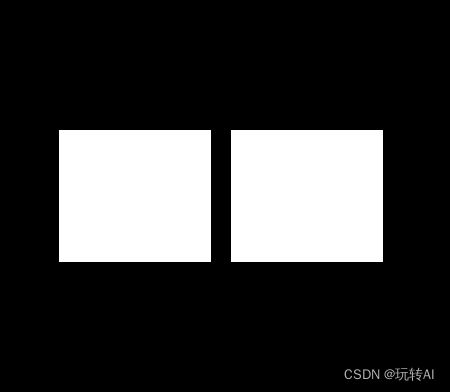
代码如下:
import cv2
import numpy as np
img1=cv2.imread("closing.bmp")
img2=cv2.imread("closing2.bmp")
k=np.ones((10,10),np.uint8)
r1=cv2.morphologyEx(img1,cv2.MORPH_CLOSE,k,iterations=3)
r2=cv2.morphologyEx(img2,cv2.MORPH_CLOSE,k,iterations=3)
cv2.imshow("img1",img1)
cv2.imshow("result1",r1)
cv2.imshow("img2",img2)
cv2.imshow("result2",r2)
cv2.waitKey()
cv2.destroyAllWindows()
在本例中,分别针对两幅不同的图像做了闭运算。运行程序,结果如下图所示,其中:
- 图(a)是原始图像 img1。
- 图(b)是原始图像 img1 经过闭运算得到的图像 r1。
- 图©是原始图像 img2。
- 图(d)是原始图像 img2 经过闭运算得到的图像 r2。
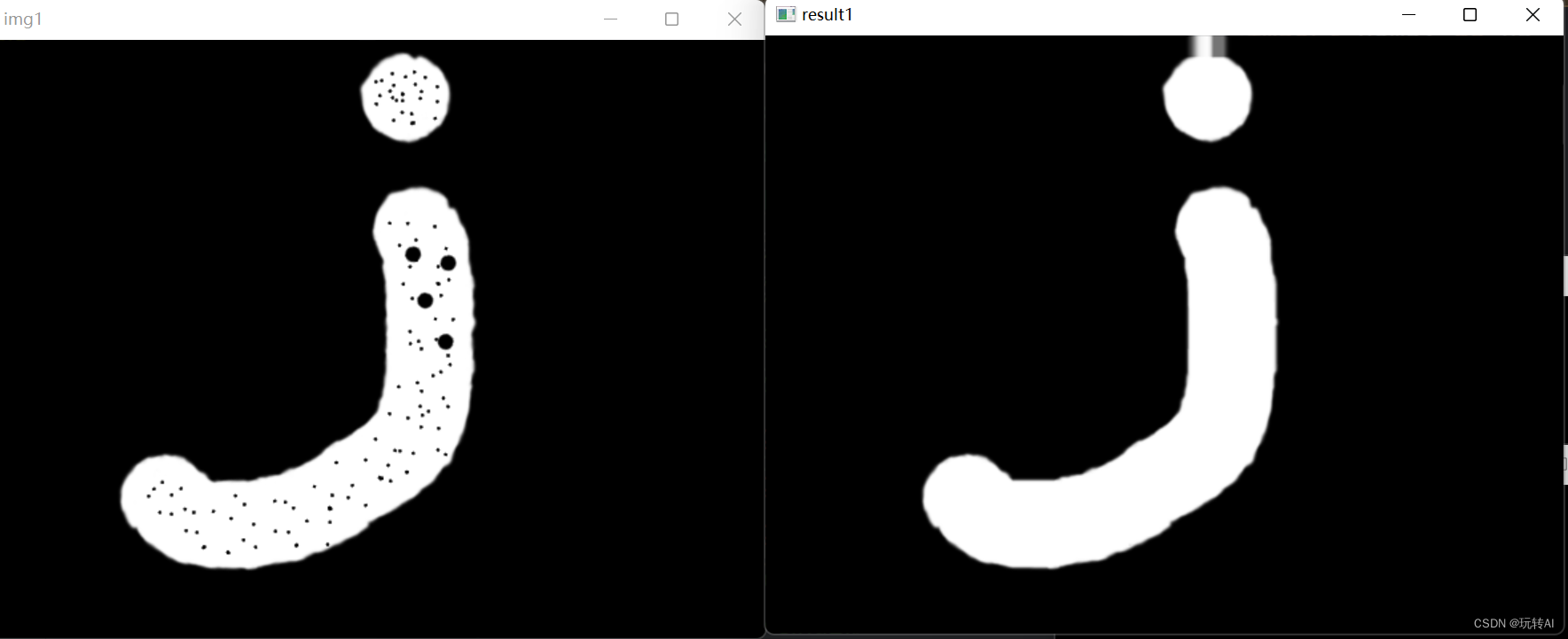
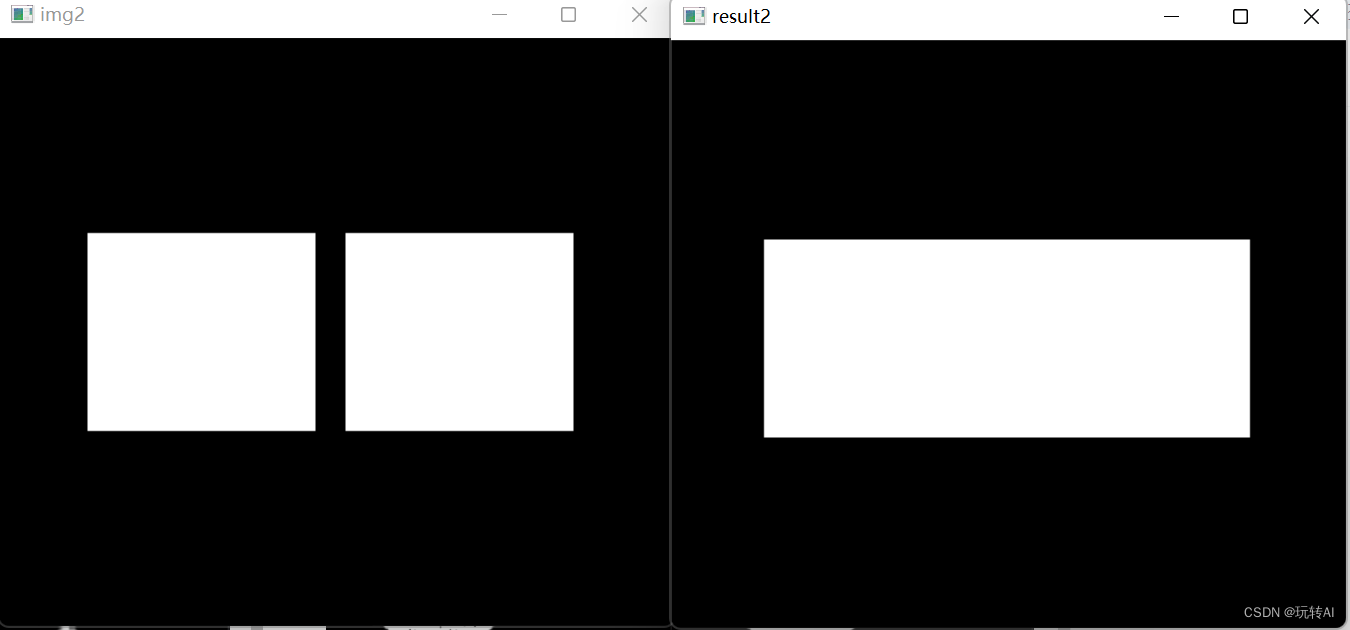


























 3万+
3万+











 被折叠的 条评论
为什么被折叠?
被折叠的 条评论
为什么被折叠?










